皆さん、こんにちは。KENです。
今回はヤフオクへの出品方法について解説します。
「ヤフオクに商品を出品したいけど、商品ページ作るの難しそう・・・」
と思っているあなたの為に1から手順をお伝えしますので、この機会に覚えてしまいましょう。
ちなみにヤフオクに出品するには、まずヤフオクに登録する必要があります。
下記の記事で解説していますので、登録がまだの人はこちらからお読み下さい。
商品画像を入れる
まずは、ヤフオクのトップページに入って頂き、右上の「出品」をクリックして下さい。
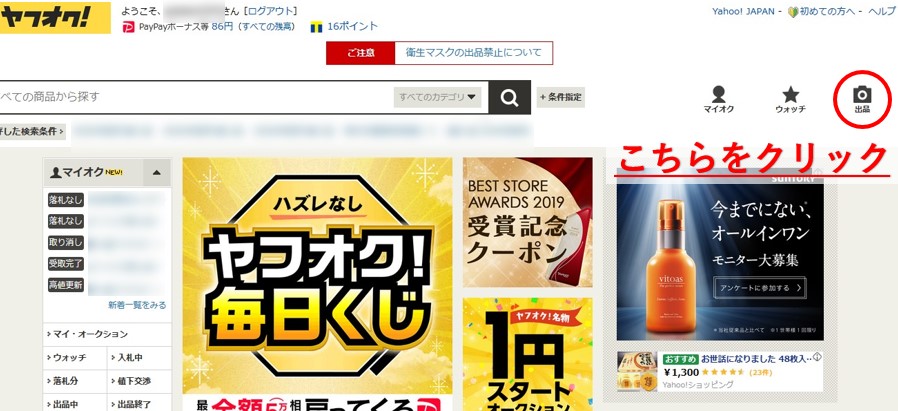
次に以下のような画面が表示されますので、「ファイルを選択」をクリックして、予めPCに保存している商品画像を登録します。(もしくは、ここに画像データをドラッグして、登録することもできます。)
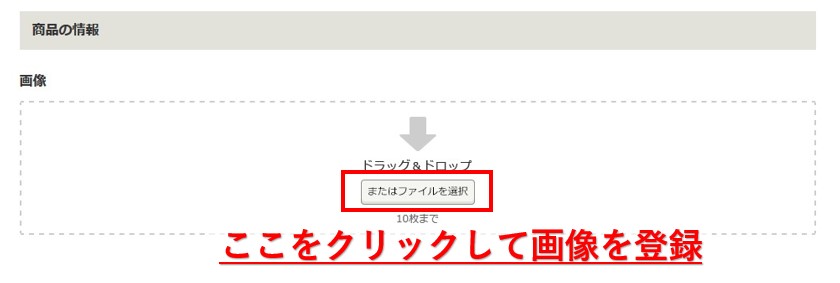
用意する画像は、eBay・タオバオ・アリババなど、仕入れ元サイトの画像をそのまま使っても良いですし、商品が手元にある場合は、自分で撮影した画像を使ってもOKです。
商品名を入れる
次に商品名を入力します。
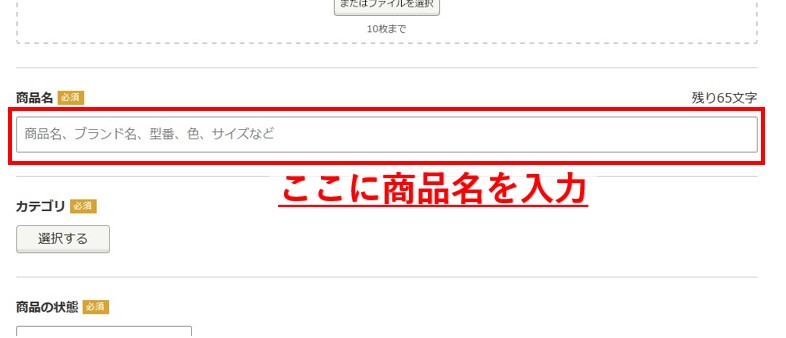
どのような商品名にすれば落札されやすくなるかについて、下記の記事で解説をしています。
是非参考にしてみて下さい。
カテゴリを選択する
次に商品のカテゴリを選択します。
以下の「選択する」をクリックして下さい。
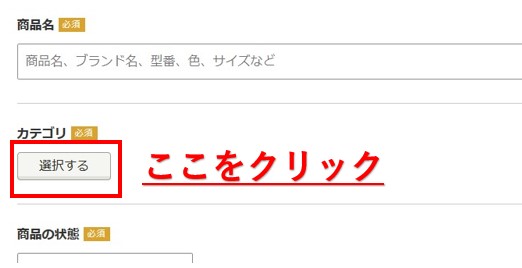
すると、カテゴリの選択画面が開きますので、上部の「リストから選択する」をクリックし、該当のカテゴリを選んで、「このカテゴリに出品」をクリックすれば、カテゴリの選択は完了です。
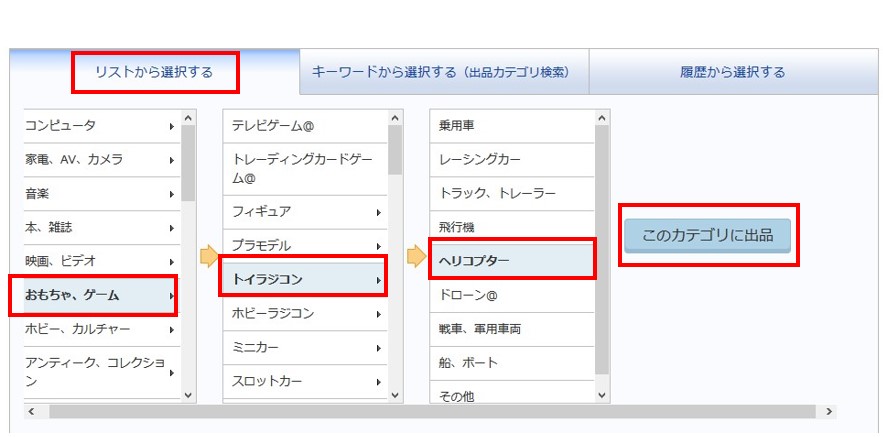
カテゴリが分からない場合は、ヤフオクで同じ商品、もしくは類似商品を検索して、そこに出てくるカテゴリを参考にすればOKです。
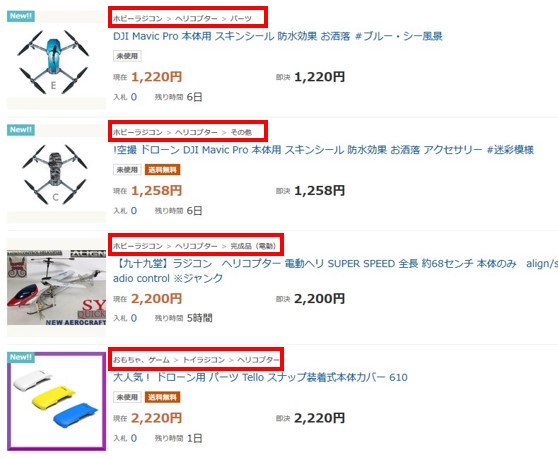
もしくは、以下の手順で、キーワードからカテゴリを選択することも可能です。
- 「キーワードから選択する」をクリック
- キーワードを入力して「検索」をクリック
- 入力したキーワードからカテゴリ候補が自動的に抽出されるので、一番近いカテゴリのチェックボックスをクリック
- 「このカテゴリに出品」をクリック
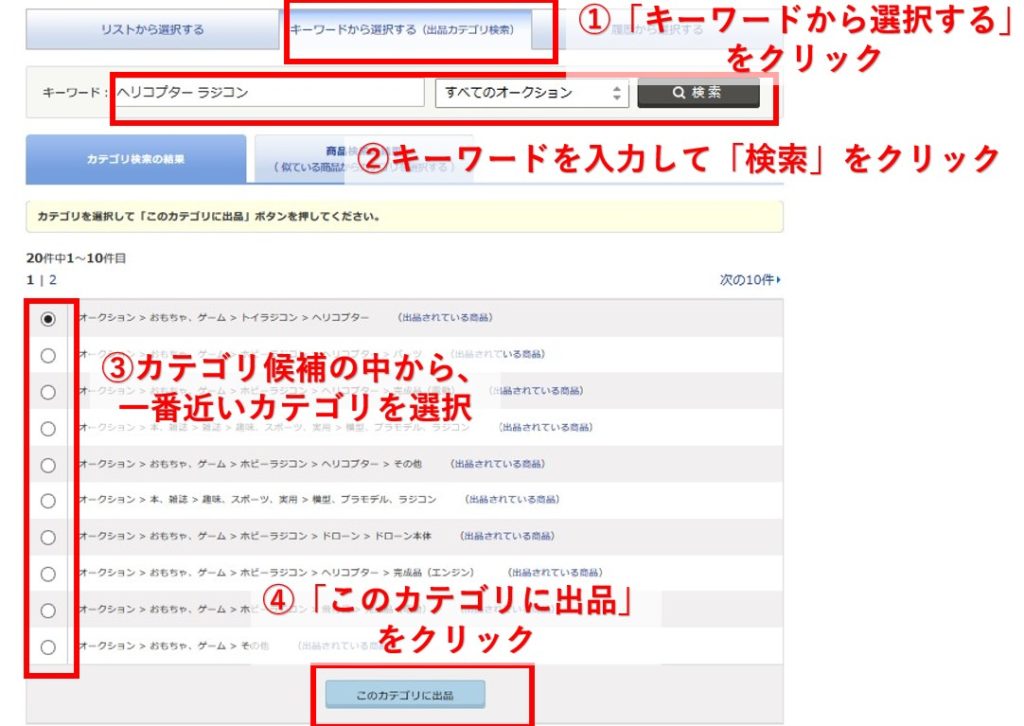
商品の状態を入力する
続いて「商品の状態」を入力します。
商品の状態とは、新品(未使用)・中古などの状態のことです。
輸入ビジネスでは基本的に新品を輸入しますので、「未使用」を選択して下さい。
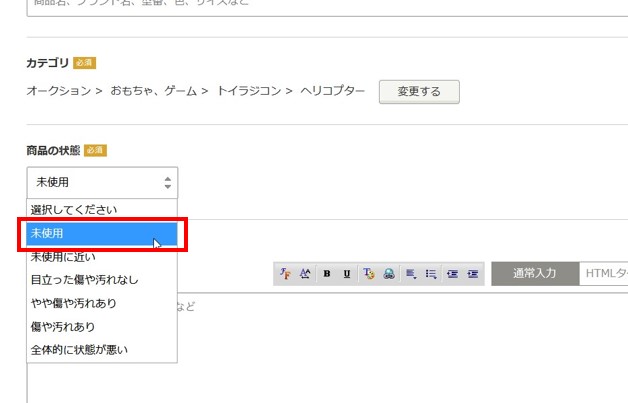
商品説明を入力する
続いて、商品説明の入力です。
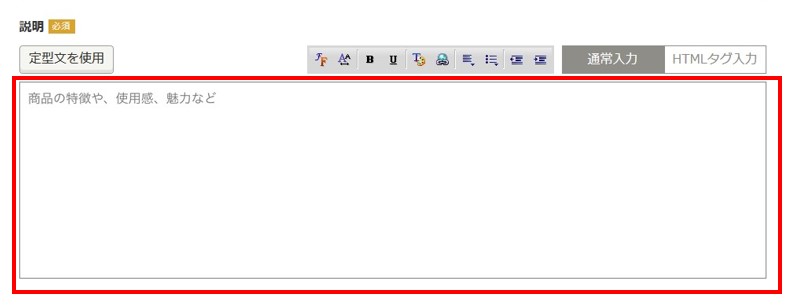
「即売くん」というツールを使えば、綺麗なレイアウトで見やすい商品説明を作ることが可能です。
即売くんの使い方は下記の記事で紹介していますので、是非参考にしてみて下さい。
個数を入力する
次に個数を入力します。
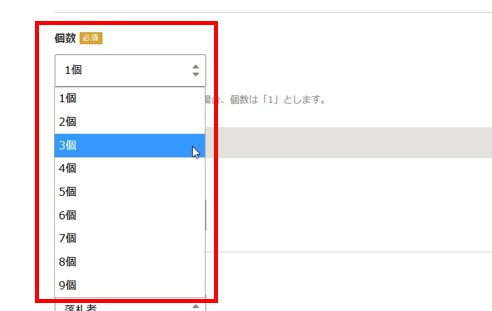
こちらはあなたが仕入れた在庫数量を入力して下さい。
即決価格で出品する場合、個数「1個」で出品するより、複数個数で出品する方が有利です。
何故かというと、例えば3個で出品した場合、1個落札されると、入札数が「1件」となり、商品ページの訪問数がアップします。
入札数が上がると、お客様が「他の人も入札しているから、この商品は信頼できる」という心理になり、ページに訪問してくれる回数が増える傾向があります。
これがもし1個で出品した場合、1個落札された時点でオークションが終了し、商品ページが消えてしまうので、販売チャンスを逃してしまう場合があります。
また、1個落札された後、残りの在庫を出品する場合は、再度出品しなければいけませんので、手間がかかってしまいます。
そういった意味でも複数在庫がある場合は、その在庫数通りの個数で出品した方が良いです。
発送に関する情報を入力する。
続いて、発送に関する情報を入力します。
まず、発送元の地域を選択して下さい。
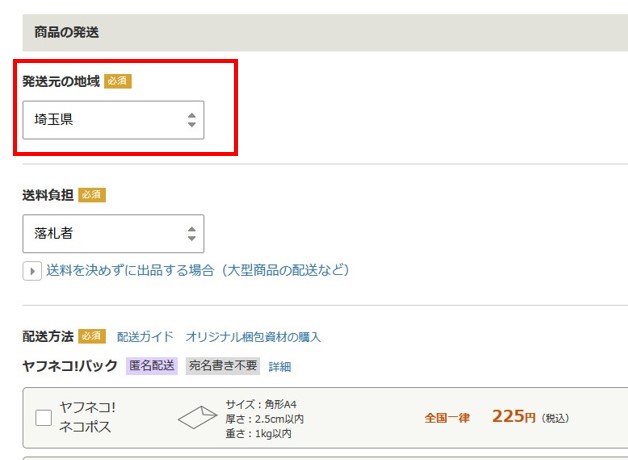
次に、送料負担と配送方法について設定します。
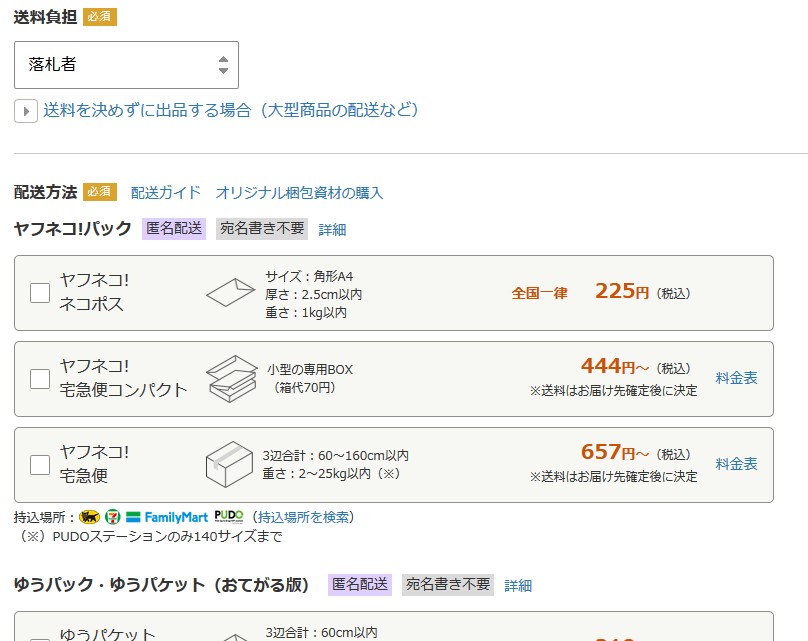
送料負担に関しては、ライバルセラーの状況に合わせて設定をしましょう。
例えば、同じ商品を出品しているライバルセラーが送料無料で出品していれば、あなたも送料無料で出品するべきです。
ヤフオク利用者は、より安く商品が手に入るところから商品を落札するので、しっかりとライバルセラーの状況を確認する必要があります。
配送方法に関しては、安さ・使いやすさの面で「ヤフネコ!パック」がオススメです。
次に、支払いから発送までの日数を設定します。
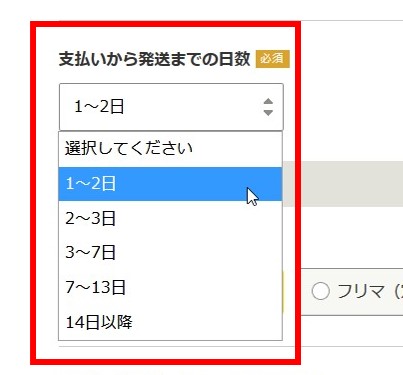
ここは「1~2日で発送」が、他のセラーと差別化もできるのでオススメです。
「平日は遅くまで仕事をしていて、発送は土日しかできない・・・」
という方も、コンビニであれば24時間発送できますし特に問題ありません。
「近くにコンビニが無いし、本業が忙しく梱包作業の時間すら取れない・・・」
といった場合は、無理をせず、土日発送にすれば良いですが、よっぽどな理由がない限りは「1~2日で発送」でいきましょう。
ちなみに、「オープンロジ」という発送代行サービスを使えば、商品の在庫管理・梱包・発送を全てあなたの代わりにやってくれます。
基本的に発送依頼後から翌営業日には発送してくれるので、自身の予定を気にせず「1~2日で発送」を選択することができます。
販売形式と商品価格を設定する
続いて、販売形式(オークション出品 or即決出品)と商品価格の設定を行います。
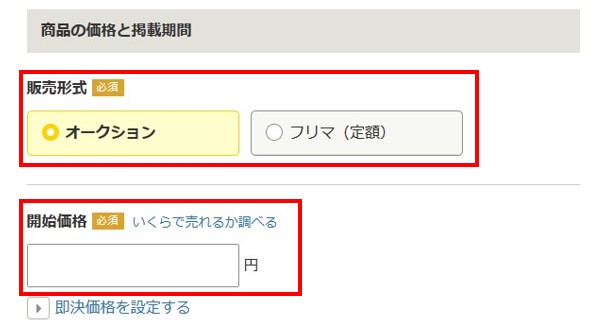
こちらに関しても、下記記事にて詳しく解説していますので、詳しく知りたい方は是非読んでみて下さい。
終了日時・自動再出品の設定をする
次に終了日時と自動再出品の設定をします。
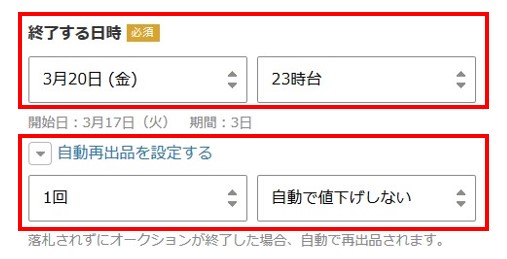
ヤフオクはアクセスが集中する時間に終了時間を設定すると、入札・落札されやすくなります。
そして、アクセスは連休最終日の夜に最も集中する傾向があります。
ネットショッピングに浸って、月曜日から始まる仕事から現実逃避をしようとしているのでしょうか・・・(笑)
アクセスが集中する順位としては、1番集まるのが日曜日の夜、次に金曜日の夜、その次に意外と水曜日の夜など週の真ん中にもアクセスが集まります。
時間帯としては夜23時台が多いです。
連休最終日の夜に一番アクセスが集中するので、例えば、月曜日が祝日などの場合は、日曜日ではなく月曜日の夜に終了時間を設定します。
次に「自動再出品」の設定です。

予め自動再出品を設定しておけば、終了時間になっても落札されなかった商品は、自動的に再出品されるのでとても便利です。
ただし、同じ期間でしか再出品できないのが難点ですが・・・
(例えば月~水の3日間出品した商品は、木~土の3日間で再出品されます)
その下の「自動値下げ」は設定しなくて良いでしょう。
注目のオークションを設定する
次に「商品のアピール」という項目にある「注目のオークション」という機能の設定です。
注目のオークションを設定すれば、ヤフオクで検索した際、あなたの商品を検索結果ページの上の方に表示させることができ、商品ページの訪問数を格段に上げることができます。
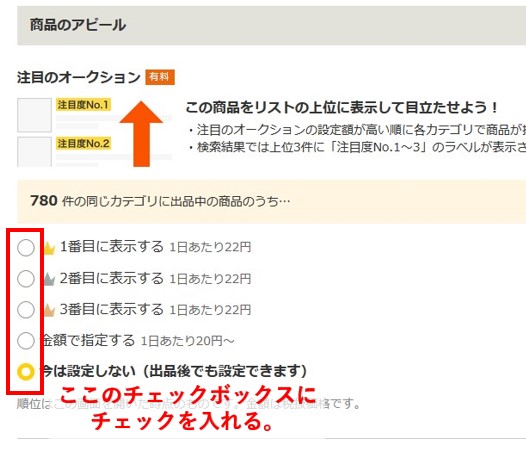
注目のオークションの詳しい使い方については以下の記事でご紹介しておりますので、この機会に読んでみて下さいね。
オプションを設定する
最後にオプションを設定します。
オプションでは、オークションの自動延長設定や、評価が低い人からの入札拒否、返品可否の設定などをすることができます。
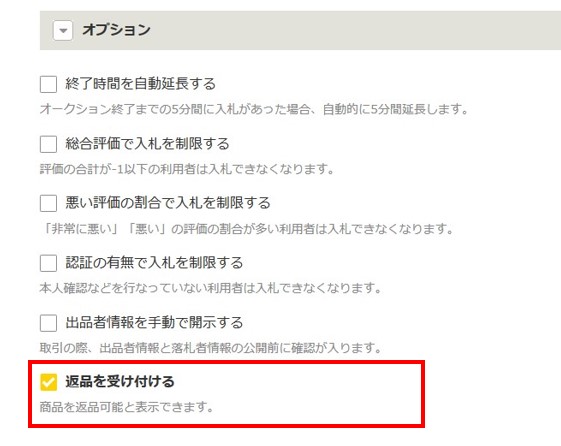
自動延長に関しては、オークション形式で出品している場合、終了間際で入札が入り、そこから一気に入札が入る可能性があるので、自動延長ONにしても良いと思います。
評価が低い人からの入札拒否は、正直どちらでも良いかと思います。
評価が低い人から落札された場合、ごくまれに期日まで支払われないなど、トラブルが発生することがあります。
そういったことを避けたい場合は入札拒否しても良いと思います。
返品の可否ですが、私は返品可にすることをオススメします。
なぜかと言うと、不可にすると、万が一不良品を送ってしまった場合、「悪い評価」が付く可能性が非常に高い為です。
返品可にした場合、丁寧な返品対応をすることで、良い評価を頂けることもあります。
私の場合は、更に良心的なイメージを持って頂けるよう、返品送料も当方負担にしています。
商品ページのプレビューを確認する
最後に一番下の「確認する」をクリックすると、商品ページのプレビュー画面が表示されますので、今一度問題が無いかチェックをしましょう。
問題が無ければ、一番下の「出品する」をクリックすれば、出品完了となります。
以上が、ヤフオクの出品方法の手順になります。
項目が多く、最初は面倒に思うかもしれませんが、数をこなして慣れていけば、スムーズに出品していくことができますので、どんどん商品を出品していきましょう。
それでは、またお会いしましょう。

- 「お金に余裕が無くて、欲しいものが買えない・・・」
- 「時間に余裕が無くて、趣味を満喫できない・・・」
そんなあなたの為に、副業月収10万円を稼ぐ為の「中国輸入転売マニュアル」を無料でプレゼントします。













